Интеграция с MailChimp
О рассылках
Email-рассылка - это один из маркетинговых инструментов, который служит для коммуникаций с текущими и потенциальными клиентами. Он подразумевает периодический контакт с клиентов посредством отправки ему информационных email-сообщений. От обычной почты отличается своей массовостью - т.е. отправкой одного сообщения большому количеству получателей.
Спам - это некорректное использование email-рассылок, т.е. без согласия получателя. Еще один признак спама - от него невозможно отказаться.
Возможности по интеграции

SalesMan CRM позволяет производить подключение к сервису рассылок, а также обмениваться с ним контактами подписчиков. Создание сообщений и производство рассылки осуществляется из личного кабинета сервиса MailChimp.
- Импорт групп (загрузка существующих групп)
- Добавление подписчика в одну или несколько групп – доступно из карточки конкретной Организации или Персоны при условии наличия email
- Добавление нескольких подписчиков в одну или несколько групп – доступно из справочника Организаций или Персон из меню «Действия»
- Загрузка существующих подписчиков (импорт) из одной или нескольких групп с одновременным созданием Организации или Контакта (Персоны), в т.ч. с поддержкой файлов в формате CSV, который можно получить в Личном кабинете сервиса в разделе Адресная книга / «Название списка» / «Экспорт в Excel».
Примечание: Полученный файл импорта имеет кодировку, которую CRM не поддерживает. Поэтому перед импортом необходимо преобразовать кодировку файла в UTF-8. - Отписка подписчика из группы возможна в разделе «Группы»
Настройка подключения
Предварительно Вам надо пройти регистрацию на сайте сервиса и получить доступ в личный кабинет.
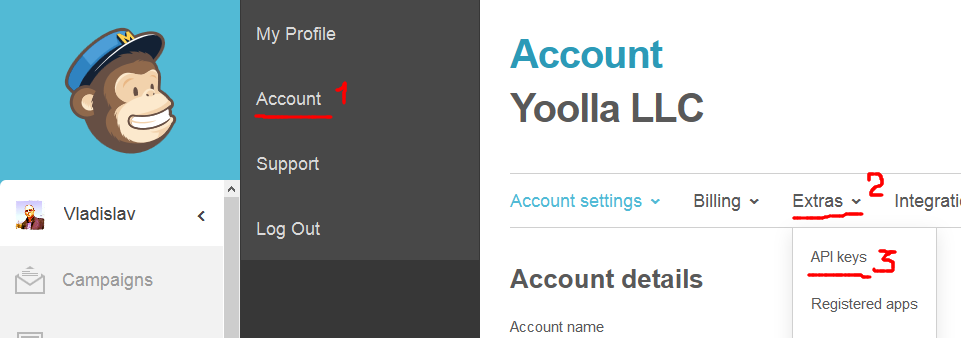
В разделе "Account" / "Extras" / "API keys" получим ключ для подключения:
- Жмем кнопку "Create a key" - система сгенерирует для вас уникальный ключ, для подключения к сервису извне
- Копируем ключ и переходим в Панель управления SalesMan CRM:
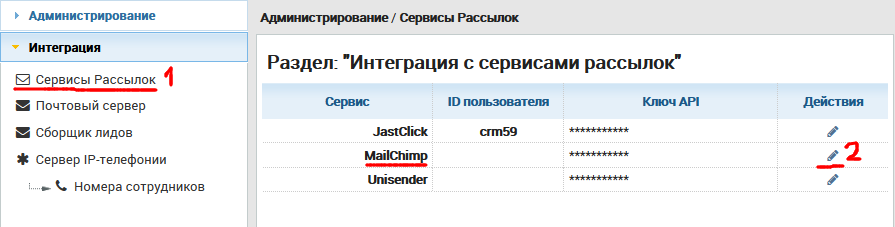
- Скопируем полученный ключ и сохраним.
Создание списков рассылки
Список рассылки (List) - это список контактов, объединенный общей тематикой. Если у Вас несколько продуктовых направлений и они охватывают разные сегменты клиентов лучше всего создавать отдельный список для каждого продукта. Тем более, что каждый контакт может находиться одновременно в нескольких группах.
Используемая нами версия API не поддерживает создание списков рассылки в CRM. Поэтому создавать список будем в личном кабинете MailChimp.
- Переходим в раздел "Lists" и жмем кнопку "Create list":
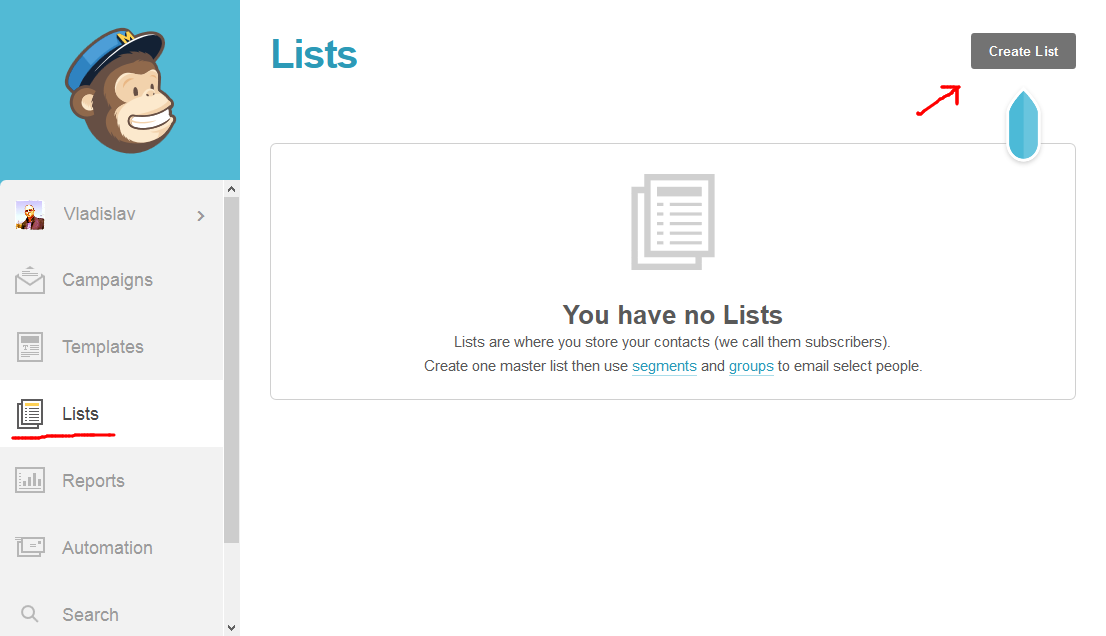
- Заполняем данные списка рассылки, не забывая про не хитрые рекомендации:
- from email - почтовый адрес, от которого будет производиться рассылка. Желательно, чтобы этот адрес был привязан к домену вашего сайта. Например, otdelprodazh@isaler.ru
- from name - имя, от которого будет произведена рассылка. Замечено, что лучше здесь указать имя сотрудника компании, а не название компании
- Remind people how they got on your list - укажите, почему адресат получил это сообщение или как его email попал в ваш список рассылок
- Нажимаем "Save" для сохранения списка.
- Можно создать несколько списков для различных сегментов клиентов или для разных направлений деятельности, т.к. смое эффективное сообщение то, которое потенциально может быть интересно адресату.
Теперь у нас есть необходимые списки рассылок и мы можем синхронизировать их с помощью CRM
Синхронизация списков рассылок
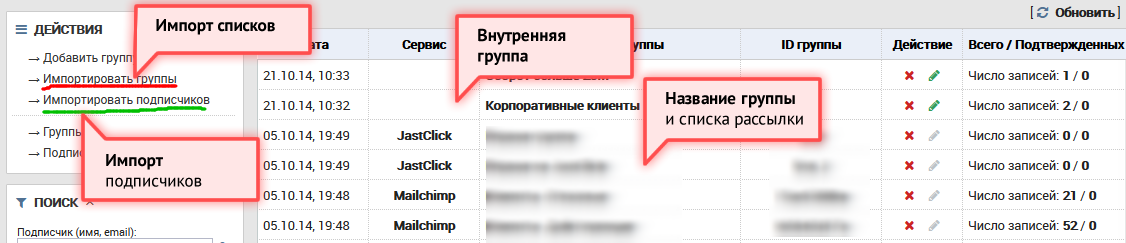
- Перейдем в CRM в раздел "Группы" (Меню / Маркетинг / Группы). Доступ в этот раздел регламентируется Правами доступа конкретного сотрудника (см. раздел Сотрудники).
- В меню слева "Импортировать группы" - загрузим имеющиеся на сервисе группы (сначала выберем сервис - MailChimp) и нажимаем "Получить".
- Список групп будет загружен в CRM
Синхронизация подписчиков
SalesMan CRM поддерживает двухсторонний обмен списками подписчиков с сервисом. Если подписчики уже есть в списке рассылки, то их можно загрузить в базу CRM.
1. Импорт подписчиков из сервиса
Для импорта в меню слева выбираем "Импортировать подписчиков":
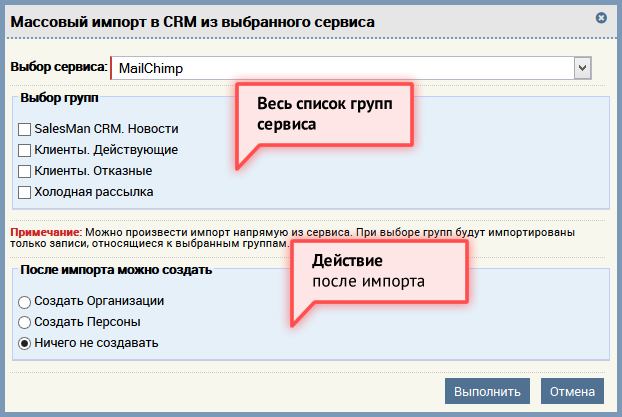
Примечание:
- Можно импортировать подписчиков из всех списков рассылок, имеющихся в сервисе. За одно действие импортируется только один сервис.
- После импорта скрипт может сразу создать запись Клиента или Контакта в базе данных. При этом если такой Клиент или Контакт есть в базе CRM, то он автоматически будет связан с записью из списка
2. Добавление подписчика в список
Добавить Клиента или Контакт в какой-либо список рассылок (или в несколько) можно следующим образом:
- Одиночное: Из карточки Клиента или Контакта в блоке "Группы" выбираем добавить или в меню "Действия" выбираем "Добавить в группу"
- Групповое: Из списка "Клиенты" или "Контакты" в меню "Действия" выбираем "Добавить в группу". Перед выполнением необходимо выбрать записи, которые надо добавить:
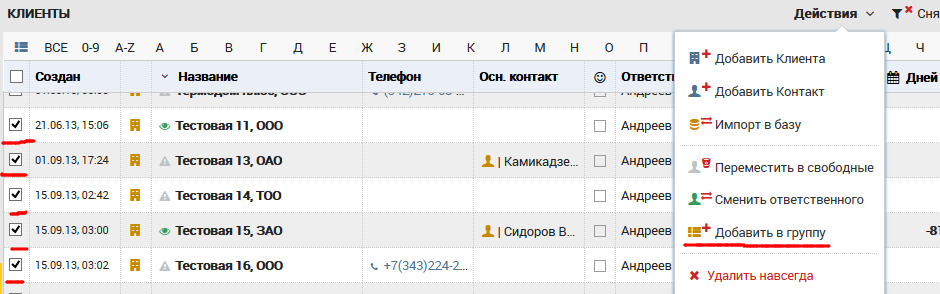
Порядок действий:
- Из предложенного списка групп выбираем те группы (списки рассылок), куда мы хотим добавить текущую запись
- Нажимаем "Сохранить" и система автоматически добавит запись в выбранную группу как в своей базе данных, так и непосредственно в соответствующие группы выбранного сервиса.
Исключение из группы (отписка)
Для того, чтобы отписать конкретного Клиента или Контакт от рассылки переходим в его карточку и удаляем из группы.
Выполнение рассылки
Действия по формированию рассылки, оформлению письма и пр. осуществляются в личном кабинете сервиса MailChimp.
Начните с создания новой компании - "Create Campaign".
Больше возможностей
Больше возможностей можно получить вместе с плагином "Листы рассылок" - Плагин автоматизирует добавление подписчиков в заданные списки рассылок сервисов рассылок с доп.функциями и работает без участия пользователей в фоне по определенным событиям. Поддерживаются следующие сервисы: MailerLite, Unisender, MailChimp, SendPulse, GetResponse, eSputnik

